长期使用笔记本电脑容易出现磁盘碎片多、系统运行速度慢、容易死机等问题,有时需要升级系统,如win7系统升级到win10系统那样。这种情况将涉及系统重新安装的问题,但老桃子发现很多人不会,经常花几十元请人安装系统,事实上,这种做法是非常浪费的。

其实,装windows系统大致可分为三个步骤:
第一步:准备系统镜像安装前要准备好系统镜像。老毛桃建议你去微软官网下载官方。windows或在系统镜像MSDN中文镜像网,TechBench均可下载镜像。
以MSDN以中文镜像网为例,如何下载?
1、 打开MSDN点击左边界面展开中文镜像网操作系统
2、 选择下拉菜单Windows 并单击10版
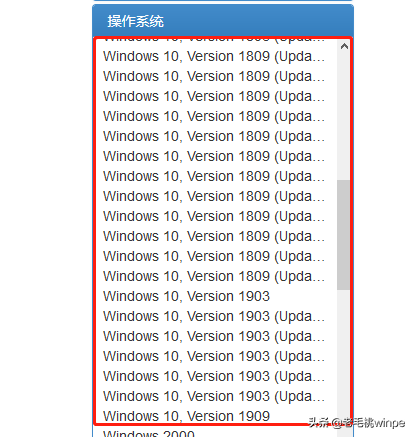
然后在右侧点击系统版本的详细信息,复制下图所示的链接,打开快雷,下载镜像
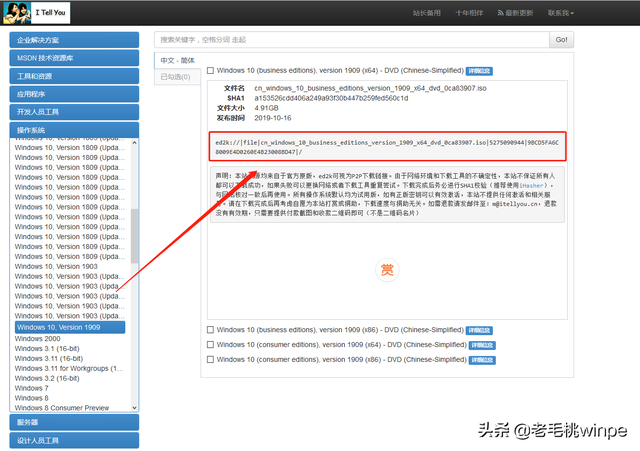 第二步:制作U盘装机启动盘
第二步:制作U盘装机启动盘下载系统镜像后,准备8GU盘,制作U盘装机启动盘。完成后,将下载的镜像复制到U盘启动盘。完成后,将下载的镜像复制到U盘启动盘。
怎样做?请参阅以下详细教程
制作老毛桃u盘启动盘教程
在做好上述准备后,我们需要关闭笔记本电脑,然后插入电源,以确保在安装过程中有足够的电源,以避免因断电而导致安装失败。

查询笔记本型号对应的启动热键,按下启动键启动笔记本。笔记本屏幕出现后,快速按下启动热键。进入U盘优先界面后,选择U盘选项并返回车辆。很多朋友说不知道哪个是U盘选项,老毛桃教你一个方法:一般的U盘选项会带来USB字样,真的不会被朋友认出来哦!
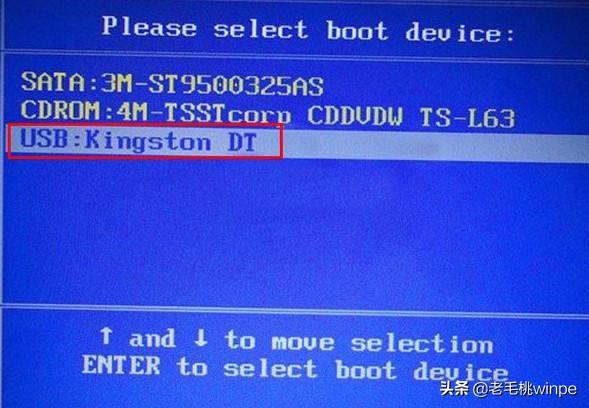
注意:同一品牌不同型号电脑的选择界面会有所不同。以联想电脑为例,老毛桃遇到了三种选择U盘启动的不同方式。
 电脑知识
电脑知识如果使用启动热键无法进入选择界面,则需要进入BIOS选择设置界面,或以联想电脑为例:
1、 出现启动画面后按下F2,进入BIOS设置界面。用右向键移动到Boot然后使用上下方向键将光标移动到U盘的选项Removable Devices上面(部分电脑的U盘选项是基于USB开头)
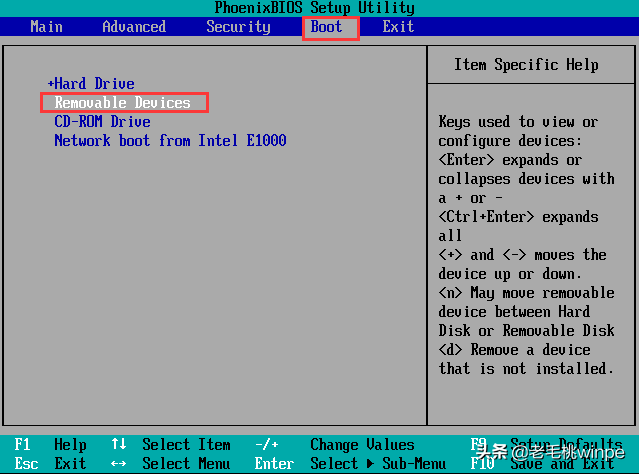
2、 通过“ 键将U盘选项移动到第一位,然后按下F保存退出即可
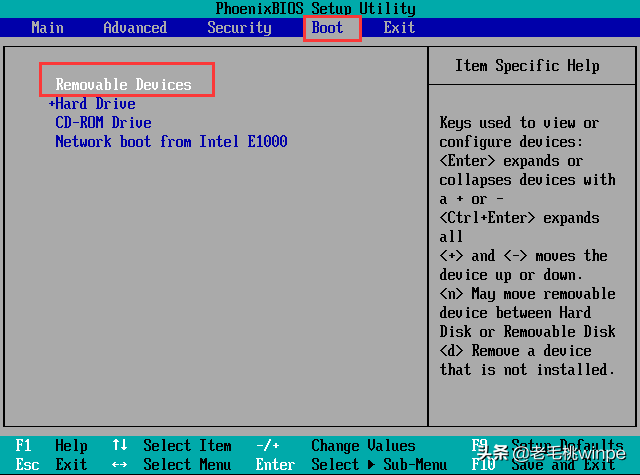
3.设置U盘启动后即可进入PE系统,打开一键安装,然后按提示一步一步操作!

到此,笔记本windows系统完成刷机!
到此,笔记本windows系统完成刷机!





